ランチャー機能
登録しておくと簡単に呼び出せる様になります。
(パッケージバージョン1.0.6.7.2以降)
【画面説明】
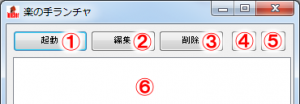
①起動ボタン:⑥の一覧で選択したツール・ファイル・フォルダを起動します。
②編集ボタン:⑥で選択している項目名を編集します。
③削除ボタン:⑥で選択している項目を削除します。
④項目上移動:⑥で選択している項目を一つ上に移動します。
⑤項目下移動:⑥で選択している項目を一つ下に移動します。
⑥登録項目一覧:登録してある項目を一覧表示します。
また、登録したいツール・ファイル・フォルダをドロップすると登録出来ます。
【使い方】
まず、「TBボタン」下にある「ランチャー」ボタンをクリックで起動します。
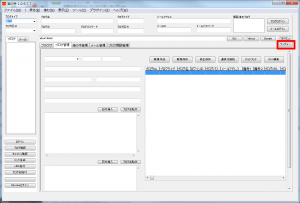
新規で登録する場合は⑥の一覧にファイルをドロップすると
自動で登録されます。(同一ファイル名の場合は変更が必要です。)
⑥の一覧に登録している項目をダブルクリックするか
選択した状態で①の起動ボタンをクリックすると
登録している項目が起動します。
ショートカットキー(初期登録)
楽の手Ver.1.1.4.9.3以降よりショートカットキーの有効・無効を切り替えが可能になりました。
初期状態で登録されているキーは下図になります。
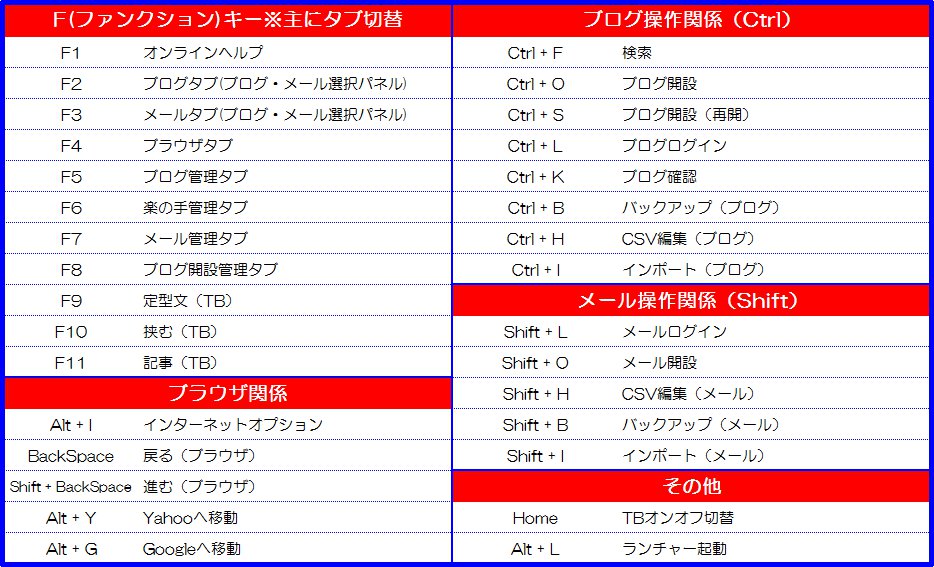
タブの切替はタブの並び順にあわせてF(ファンクション)キーに割り当てられています。
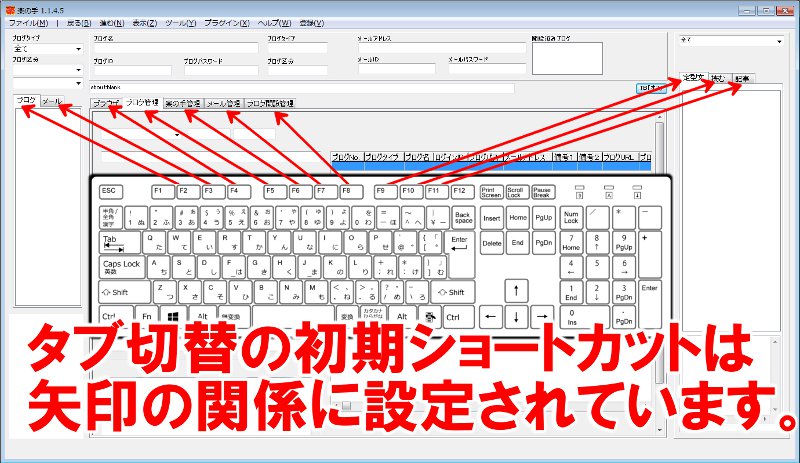
ブログの操作は「Ctrlキー」との組合せ、メールの操作は「Shiftキー」との組合せ
ブラウザやその他の操作は主に「Altキー」との組合せになっています。
「F1」はWindowsではよくあるヘルプの表示に
ブラウザの戻る・進むもブラウザの標準的な「BackSpace」「Shift+BackSpace」に登録してありますが
仕様上「楽の手」がアクティブウィンドウになっている時は常にショートカットキーが優先されるので
普段の操作に支障がある場合は次項のショートカットキーのカスタマイズで別キーにするか
登録を外して下さい。
【ショートカットキーを無効にするには】
楽の手管理タブのショートカット設定で有効・無効を選択できます。
(変更後は「変更ボタン」をクリックし、楽の手を再起動して下さい。)
ショートカットキーのカスタマイズ
「ショートカットキー登録」を起動し、
ショートカットキーの割り当てを登録・変更できます。
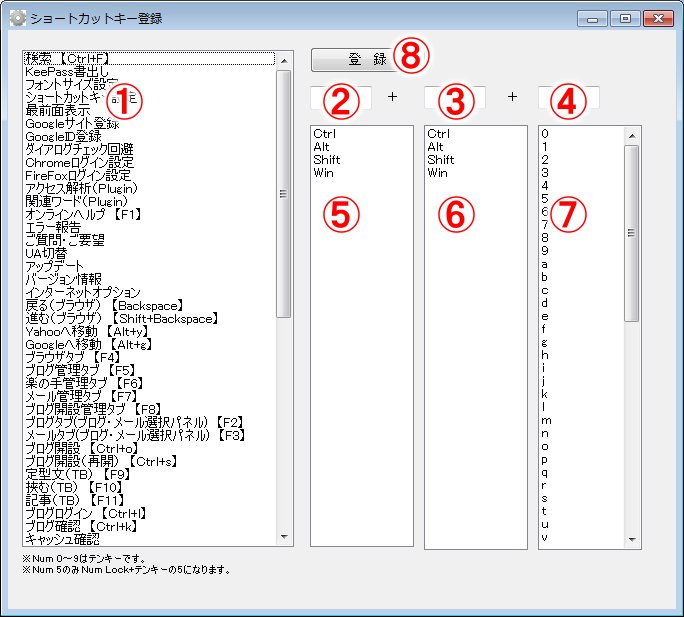
①動作・登録状況:ショートカットに登録できる動作(命令)を選択します。
登録されているキーがある場合は【】内に表示されます。
②③組合せキー:①で選択した動作のショートカットキーに組合せキーがある場合ここに表示されます。
(Ctrl+AならばCtrlの部分)
新たに登録する場合は⑤⑥を選択すると入力されます。
一つだけ登録の場合は②に入力して下さい、②か空欄で③に入力があると登録できません。
④ショートカットキー:①に選択した動作のショートカットキーがある場合ここに表示されます。
新たに登録する場合は⑦を選択すると入力されます。
⑤⑥組合せキーリスト:選択すると組合せキーを②③に入力できます。
⑦ショートカットキーリスト:選択するとショートカットキーを④に入力できます。
⑧ショートカット登録ボタン:②~④のショートカットキーを①で選択した動作を登録します。
1.ショートカットキーを設定したい動作を①から選択します。
2.⑤⑥⑦のリストから②③④に登録したいキーを選択します。
※④のキーは必須になります。
※組み合わせるキーは②③に2つまで、1つの場合は②のみに入力して下さい。
※登録を解除したい場合は②③④を全て空欄のまま登録して下さい。
3.⑧の登録ボタンをクリックすると登録され①に反映されます。
※システムやその他環境により予約されている場合もあるので組合せによっては登録出来ないキーもあります。